wps文档需要网格线 wps文档怎么设置网格线
更新时间:2024-05-06 15:58:36作者:yang
在进行文档编辑时,有时候我们需要在wps文档中添加网格线来帮助我们更好地排版和对齐内容,设置网格线非常简单,只需点击菜单栏中的视图,然后勾选网格线选项即可。一旦设置完成,我们就可以看到网格线在文档中呈现出来,帮助我们更加准确地调整文字、图片等元素的位置。网格线的设置不仅提高了文档的可读性和美观度,还使得我们的工作更加高效和专业。无论是制作报告、设计PPT还是编辑文章,wps文档的网格线功能都能够给我们带来很大的帮助。

请打开“页面布局”,单击右下角的对话框启动器;在弹出的对话框中,点击“文档网格”—选择“文字对齐字符网格”,然后点击底部“绘图网格”按钮 在弹出框中,选择“在屏幕上显示网格线”,水平间隔设置“2”点击确定
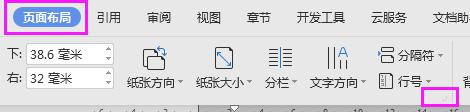
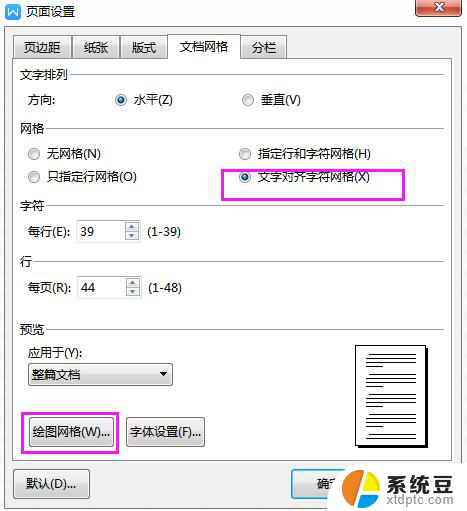
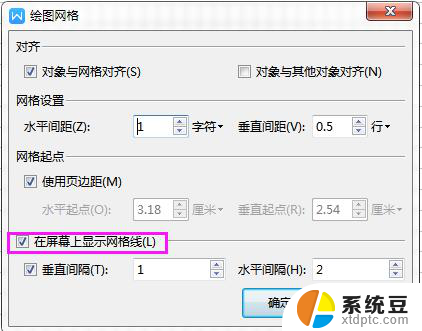
以上就是需要在 wps 文档中加网格线的全部内容,如果您也遇到了这种情况,不妨根据这些方法来解决,希望这些方法能对您有所帮助。
wps文档需要网格线 wps文档怎么设置网格线相关教程
- word横线怎么设置 Word文档中横线的格式设置方法
- wps怎么设置十字网格 wps如何设置十字网格
- wps表格文档消失了 wps表格文档不见了怎么办
- wpsword文档表格怎么合计 wps word文档表格合计方法
- wps空格下怎么设置下划横线 wps下划线怎么设置
- wps文档下面有一淡淡的下划线怎么处理 wps文档下划线变浅怎么解决
- wps表格里面插入图片文档 wps表格图片文档插入教程
- wps怎么转换成xls的格式 wps怎么将文档转换成xls格式
- word文档表格颜色怎么设置 Word表格怎么设置背景颜色
- wps文档底色如何换为无色 wps文档怎么将底色设置为无色
- windows server 2019 iis配置 Windows Server 2019 Web服务器IIS基本配置教程
- 如何关闭笔记本电脑桌面上的windows 怎么备份笔记本电脑数据
- 如何关闭windows已保护你的电脑 关闭电脑屏幕保护功能
- windows如何熄屏 笔记本电脑如何关闭屏幕
- windows怎么设置同步设置 Windows 10设置如何同步到其他设备
- win 锁定键盘 电脑锁定键盘的操作步骤
电脑教程推荐
- 1 win 锁定键盘 电脑锁定键盘的操作步骤
- 2 windows电脑任务管理器怎么开 笔记本电脑任务管理器启动方法
- 3 windows脚本删除文件夹 批处理定时删除指定文件夹及子文件夹
- 4 电脑上的顿号在哪 笔记本电脑怎么打出中文顿号
- 5 windows不显示wlan 笔记本电脑wifi连接问题怎么解决
- 6 wifi为什么不能上网 WiFi连接成功但无法上网怎么办
- 7 笔记本电脑已接通电源未充电 笔记本电源已接通但未充电怎么解决
- 8 window如何退出账户 Windows账号退出登录步骤
- 9 电脑麦克风为啥总有电流声 电脑麦克风有电流声怎么解决
- 10 office 2010 plus激活密钥 Office 2010激活方法图文教程